Sie sehen sich die Dokumentation zu Apigee Edge an.
Sehen Sie sich die Apigee X-Dokumentation an. info
Registrieren und verwalten Sie Ihre App-Entwickler wie in folgenden Abschnitten beschrieben. (Die App-Registrierung ist ein separater Prozess, der unter Apps registrieren und API-Schlüssel verwalten beschrieben wird).
Einführung
Edge bietet viele Vorteile, die vollständig davon abhängen, wer Ihre APIs aufruft. Beispielsweise hängt die API-Sicherheit, die Trafficverwaltung und eine Vielzahl von Analysedaten davon ab, wer sie aufruft. Und woher weiß Edge, wer Ihre APIs aufruft? Durch Lesen eindeutiger Informationen in jedem API-Aufruf, z. B. einer Nutzer-ID, eines API-Schlüssels oder eines OAuth-Tokens. Diese eindeutigen Informationen sperren oder entsperren die von Ihnen in API-Proxys entwickelte Funktionalität, sodass Sie uneingeschränkten Zugriff auf API-Zugriff und Funktionsweise erhalten.
Aus diesem Grund müssen sich App-Entwickler registrieren, um Ihre APIs zu verwenden. Anschließend fügen die Entwickler ihre Anwendungen ein, wählen die APIs aus, die sie verwenden möchten, und erhalten die eindeutigen API-Anmeldedaten (Nutzerschlüssel und Secrets), die für den Zugriff auf Ihre APIs erforderlich sind.
So registrieren Sie App-Entwickler
Registrieren Sie App-Entwickler mit einer folgender Methoden:
- Wenn Sie ein kostenpflichtiges Edge-Konto nutzen, können sich Entwickler selbst über ein Entwicklerportal registrieren. Weitere Informationen finden sich in einem der folgenden Abschnitte, je nach Art des Entwicklerportals:
- Integriertes Portal: Erstellen Sie im integrierten Portal ein Entwicklerkonto
- Drupal 10: App-Entwicklerkonto registrieren
- Drupal 7: Nutzerkonten hinzufügen und verwalten
- Administratoren können App-Entwickler über die API registrieren.
- Als Entwicklerportal-Administrator verwalten Sie Entwickler wie in folgenden Abschnitten beschrieben direkt auf Ihrem Portal:
- Integriertes Portal: Entwicklerkonten verwalten, um Entwicklerkonten zu verwalten
- Drupal 10: Wie App-Entwickler mit dem Apigee Edge-Modul interagieren
- Drupal 7: Nutzerkonten hinzufügen und verwalten
- Als Organisationsadministrator verwalten Sie Entwickler, wie in den folgenden Abschnitten beschrieben, mit der Benutzeroberfläche oder der API von Edge.
Empfehlungen für die Verwaltung von Entwicklerkonten auf Entwicklerportalen
Apigee empfiehlt, Entwicklerkonten direkt in Ihrem Entwicklerportal zu verwalten.
Wenn Sie das integrierte Portal verwenden, ist dies die einzige Möglichkeit, sicherzustellen, dass die Entwicklerkonten im integrierten Portal und in Edge synchron sind.
Wenn Sie das Drupal-basierte Entwicklerportal nutzen, bietet die Verwaltung von Entwicklerkonten direkt im Entwicklerportal folgende Vorteile:
- Wenn Sie einen Entwickler über die Administratoroberfläche im Portal hinzufügen, können Sie das Passwort des Entwicklers für das Portal festlegen und automatisch eine E-Mail an den Entwickler senden lassen.
Wenn Sie einen Entwickler mit Edge hinzufügen oder ändern, wird keine E-Mail an den Entwickler gesendet und Sie können das Passwort für den Entwickler nicht im Portal festlegen. Daher müssen Entwickler ihr Passwort im Portal zurücksetzen, bevor sie sich im Portal anmelden können.
- Alle am Entwicklerkonto auf dem Portal vorgenommenen Änderungen werden automatisch an Edge gesendet.
Wenn Sie Drupal-basierte Entwicklerkonten mit Edge verwalten möchten, müssen Sie App-Entwickler zwischen dem Portal und Edge synchronisieren.
Die Entwicklerseite ansehen
Über die Edge-UI und die klassische Edge-UI auf die Entwicklerseite zugreifen und diese kennenlernen.
Edge
So greifen Sie über die Edge-Benutzeroberfläche auf die Entwicklerseite zu:
- Melden Sie sich unter apigee.com/edge an.
- Wählen Sie in der linken Navigationsleiste Veröffentlichen > Apps aus.
Die Entwicklerseite wird angezeigt.
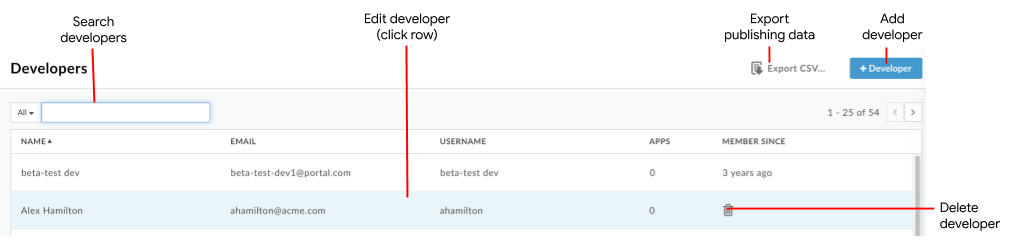
Wie in der Abbildung hervorgehoben, können Sie auf der Entwicklerseite Folgendes tun:
- Entwickler hinzufügen
- Entwicklerdetails ansehen und bearbeiten, einschließlich folgender:
- Veröffentlichungsdaten exportieren
- Entwickler löschen
- Liste der Entwickler untersuchen
Klassisches Edge (Private Cloud)
So greifen Sie über die Classic Edge-Benutzeroberfläche auf die Seite „Entwickler“ zu:
- Melden Sie sich bei
http://ms-ip:9000an, wobei ms-ip die IP-Adresse oder der DNS-Name des Management Server-Knotens ist. - Wählen Sie in der oberen Navigationsleiste Veröffentlichen > Entwickler aus.
Die Entwicklerseite wird angezeigt.
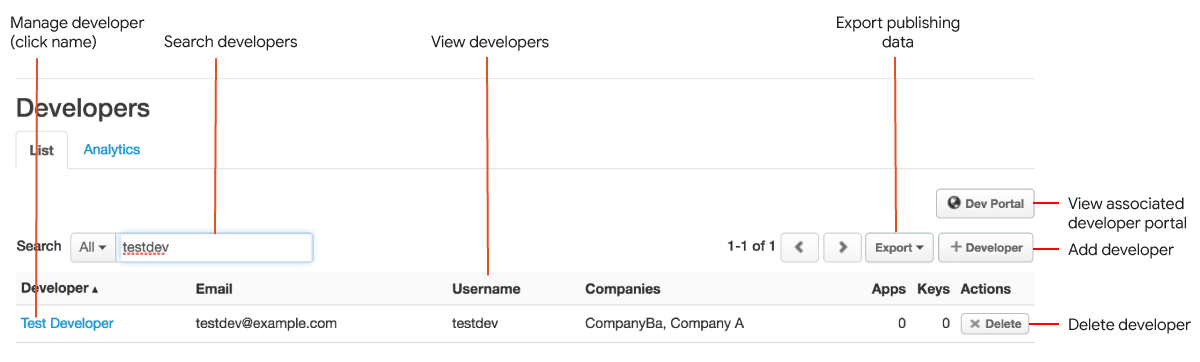
- Liste der Entwickler ansehen
- Entwickler hinzufügen
- Entwicklerdetails, einschließlich benutzerdefinierter Attribute, ansehen und bearbeiten sowie Entwickler aktivieren
- Veröffentlichungsdaten exportieren
- Entwickler löschen
- Liste der Entwickler untersuchen
- Verbundenes Entwicklerportal aufrufen (nur Drupal 7)
Einen Entwickler hinzufügen
So fügen Sie einen Entwickler hinzu:
- Rufen Sie die Entwicklerseite auf.
- Klicken Sie auf + Entwickler.
- Geben Sie die Entwicklerdetails ein, einschließlich Vorname, Nachname, E-Mail-Adresse und Nutzername.
- Klicken Sie auf Erstellen.
Entwicklerdetails ansehen und bearbeiten
Entwicklerdetails ansehen und bearbeiten. Wenn die Monetarisierung für Ihre Organisation aktiviert ist, können Sie die benutzerdefinierten Monetarisierungsattribute bearbeiten, die unter Monetarisierungsattribute konfigurieren definiert sind.
So rufen Sie Entwicklerdetails auf und bearbeiten sie:
- Rufen Sie die Entwicklerseite auf.
- Klicken Sie auf die Zeile des Entwicklers, den Sie aufrufen und bearbeiten möchten, um die Entwicklerdetails aufzurufen.
- Im Bereich „Details“ werden die folgenden Informationen angezeigt. Bearbeiten Sie die Entwicklerdetails je nach Bedarf.
Detail Beschreibung Details Vor- und Nachname, Nutzername und E-Mail-Adresse des Entwicklers; Registrierungsstatus und Dauer; und Entwickler-ID.
Klicke Sie zum Bearbeiten der Entwicklerdetails in eines der folgenden Felder:- Vorname
- Nachname
- Nutzername
Benutzerdefinierte Attribute Für den Entwickler definierte benutzerdefinierte Attribute. Konfigurieren Sie benutzerdefinierte Attribute, je nach Bedarf. Weitere Informationen finden Sie hier: Apps Apps, die vom Entwickler registriert wurden. Weitere Informationen finden Sie unter Apps registrieren. - Aktivieren oder deaktivieren Sie den Entwickler im Feld "Status".
Weitere Informationen finden sich unter Entwickler aktivieren und deaktivieren.
Bei Apigee Edge for Public Cloud speichert Edge die folgenden Entitäten für mindestens 180 Sekunden im Cache, nachdem auf die Entitäten zugegriffen wurde.
- OAuth Zugriffstoken Daher kann ein widerrufenes Token noch bis zu drei Minuten lang erfolgreich sein, bis sein Cache-Limit abläuft.
- KMS-Entitäten (Key Management Service, Anwendungen, Entwickler, API-Produkte)
- Benutzerdefinierte Attribute für OAuth-Tokens und KMS-Entitäten.
Benutzerdefinierte Attribute für einen Entwickler verwalten
Sie können für jeden Entwickler bis zu 18 benutzerdefinierte Attribute hinzufügen, einschließlich der Monetarisierungsattribute, die im Hilfeartikel Monetarisierungsattribute konfigurieren beschrieben werden.
So verwalten Sie benutzerdefinierte Attribute:
- Rufen Sie die Entwicklerseite auf.
- Klicken Sie auf die Zeile des Entwicklers, für den Sie benutzerdefinierte Attribute verwalten möchten, um die Entwicklerdetails aufzurufen.
- Klicken Sie im Bereich „Benutzerdefinierte Attribute“ auf +.
- Geben Sie Attributnamen und Wert ein.
- Klicken Sie auf
 .
. - Zum Löschen eines benutzerdefinierten Attributs bewegen Sie den Mauszeiger über das Attribut und klicken im Menü "Aktionen" auf
 .
.
Entwickler aktivieren und deaktivieren
Wenn sich ein App-Entwickler in Ihrem Portal selbst registriert, können Sie festlegen, ob er standardmäßig aktiviert ist oder nicht.
Ist ein Entwickler inaktiv, kann sich der Entwickler weiterhin beim Entwicklerportal anmelden und Apps erstellen, aber keiner der API-Schlüssel funktioniert. Die Anwendungen des Entwicklers behalten, ebenso wie die API-Schlüssel, den Status "Genehmigt" (oder einen anderen Status), obwohl sie für den Entwickler inaktiv sind.
So aktivieren oder deaktivieren Sie einen Entwickler:
- Rufen Sie die Entwicklerseite auf.
- Klicken Sie auf die Zeile des Entwicklers, den Sie aktivieren oder deaktivieren möchten, um die Entwicklerdetails aufzurufen.
- Setzen Sie im Bereich "Details" bei Bedarf das Feld Status auf Aktiv oder Inaktiv, wie erforderlich.
- Falls sich der Entwickler in mehreren Organisationen befindet, wiederholen Sie die Schritte.
Veröffentlichungsdaten exportieren
Exportieren Sie folgende Veröffentlichungsdaten als Datei mit kommagetrennten Werten (CSV-Datei):
- Entwicklerdetails
- Entwickler-, Anwendungs- und API-Produktdetails
So exportieren Sie Veröffentlichungsdaten:
- Rufen Sie die Entwicklerseite auf.
- Klicken Sie auf CSV-Datei exportieren ...
- Wählen Sie im Drop-down-Menü Entwickler oder Entwickler, Anwendungen und Produkte aus.
Die ausgewählten Veröffentlichungsdaten werden als CSV-Datei heruntergeladen.
Entwickler löschen
So löschen Sie einen Entwickler:
- Rufen Sie die Entwicklerseite auf.
- Bewegen Sie den Mauszeiger auf die zu löschende Zeile des Entwicklers, um das Aktionsmenü einzublenden.
- Klicken Sie auf
 .
. - Klicken Sie zur Bestätigung noch einmal auf Löschen.
App-Entwickler zwischen Portal und Edge synchronisieren
Wenn Sie APIs mit einem Drupal-basierten Entwicklerportal veröffentlichen, werden Änderungen an App-Entwicklern, die Edge verwenden, nicht an das Portal weitergegeben. Damit diese Änderungen im Portal angezeigt werden, müssen Sie sich als Portaladministrator beim Portal anmelden und das Portal mit Edge synchronisieren.
Informationen zum Synchronisieren Ihres Entwicklerportals mit den in Edge definierten App-Entwicklern finden Sie in den folgenden Abschnitten:
- Drupal 10: Entwickler mit Apigee Edge synchronisieren
- Drupal 7: App-Entwickler zwischen Portal und Edge synchronisieren
Entwickler in Unternehmen gruppieren
Bei der Monetarisierung ist ein Unternehmen eine Gruppe von Entwicklern, die als eine einzelne Entität verwaltet wird. Ein Unternehmen kann eine beliebige Gruppe sein, die für Ihr Unternehmen geeignet ist, z. B. eine Geschäftseinheit, eine Produktlinie oder eine Abteilung. Die Gruppierung von Entwicklern in Unternehmen ist nützlich, wenn Sie mehrere Entwickler mit einer einzigen juristischen Person verknüpfen möchten. Beispielsweise müssen Sie möglicherweise verschiedene Unternehmen zu Abrechnungszwecken einrichten. Entwickler in Ihrer Organisation müssen jedoch nicht mit einem Unternehmen verknüpft sein. Ein Entwickler ist immer eine einzelne Entität, die durch das E-Mail-Element eindeutig identifiziert wird. Wenn ein Entwickler zu einem Unternehmen gehört, wird auf der Seite „Entwickler“ der Name des Unternehmens angezeigt.
Weitere Informationen zum Verwalten von Unternehmen und Entwicklern für die Monetarisierung finden Sie unter Unternehmen und Entwickler verwalten.
Monetarisierungsattribute konfigurieren
Wenn Sie einen Entwickler über die Benutzeroberfläche bearbeiten oder einen Entwickler über die API erstellen oder bearbeiten, können Sie die in der folgenden Tabelle definierten Monetarisierungseigenschaften konfigurieren. Sie konfigurieren die Monetarisierungseigenschaften für die Organisation, wenn Sie das Organisationsprofil bearbeiten.
| Feldname | Name des benutzerdefinierten Attributs | Beschreibung |
|---|---|---|
| Adresse | MINT_DEVELOPER_ADDRESS |
Adresse des Entwicklers, einschließlich der folgenden Felder: Adresse (Zeilen 1 und 2), Ort, Bundesland, Postleitzahl und Land. |
| Abrechnungsprofil | MINT_BILLING_PROFILE |
Abrechnungszeitraum für Ihre Organisation. Gültige Werte sind:
|
| Abrechnungsart | MINT_BILLING_TYPE |
Das für die Abrechnung verwendete Zahlungsmodell des Entwicklers. Der Wert kann einer der folgenden sein:
Weitere Informationen finden Sie unter Vorab- und Postpaid-Abrechnungstypen mit der API konfigurieren. |
| Kategorie | MINT_DEVELOPER_CATEGORY |
Entwicklerkategorie, der Sie den Entwickler hinzufügen möchten. Eine Entwicklerkategorie ist eine Gruppe von Entwicklern oder Unternehmen mit ähnlichen Merkmalen. Weitere Informationen finden Sie unter Entwicklerkategorien verwalten. |
| Unternehmens-ID | MINT_COMPANY_ID |
Unternehmens-ID (falls zutreffend) Weitere Informationen finden Sie unter Entwickler in Unternehmen gruppieren. |
| Entwicklertyp | MINT_DEVELOPER_TYPE |
Diese Property wird von Apigee nicht verwendet. Entwicklertyp Gültige Werte sind: |
| Ist Broker | MINT_IS_BROKER |
Gibt an, ob der Umsatz auf dem Bruttoumsatz basiert. |
| Rechtsgültiger Name | MINT_DEVELOPER_LEGAL_NAME |
Der rechtsgültige Name des Entwicklers, der in allen Berichten verwendet wird. Hinweis: Dieses Attribut ist erforderlich, wenn der Entwickler nicht mit einem Unternehmen gruppiert ist und einen veröffentlichten Preisplan abonnieren möchte. |
| Eigene Abrechnung | MINT_HAS_SELF_BILLING |
Gibt an, ob Rechnungen mit eigener Abrechnung aktiviert sind. Wenn diese Option aktiviert ist (true), wird bei der Monetarisierung eine Rechnung mit eigener Abrechnung anstelle einer Umsatzbeteiligungsabrechnung erstellt. Eine Rechnung für die Selbstabrechnung ist ein Finanzdokument, das den dem Entwickler geschuldeten Betrag enthält. Sie fungiert als Rechnung an den API-Anbieter im Namen des Entwicklers. |
| Steuerbefreiungs-Auth-Nummer | MINT_TAX_EXEMPT_AUTH_NO |
Steuerbefreiungsnummer der Behörde, falls zutreffend. |
| Steuersatz | MINT_APPROX_TAX_RATE |
Ungefährer Steuersatz für den Entwickler. Geben Sie einen Dezimalwert mit maximal 3 Ziffern vor dem Dezimalpunkt und 4 Ziffern nach dem Dezimalpunkt an. |
Entwickler mit der API verwalten
Verwalten Sie Entwickler mit den APIs für Entwickler.
Wenn Sie einen Entwickler mit der API erstellen und aktualisieren, können Sie die Monetarisierungsattribute wie unter Monetarisierungsattribute konfigurieren beschrieben konfigurieren.

